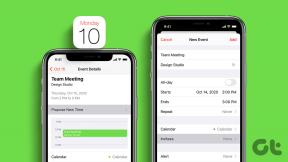Как создать свою собственную тему для Windows 8
Разное / / February 11, 2022
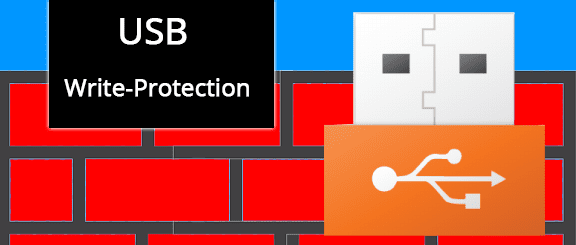
А тема представляет собой набор настроек, относящихся к Windows в целом. Например, изменение системных звуков по умолчанию или добавление уникальных изображений в качестве обоев рабочего стола приводит к созданию пользовательской темы. Затем вы можете сохранить эту тему или поделиться ею с другими.
Изменения темы связаны с фон рабочего стола, цвета панели задач и окон, звуки и экранная заставка. Внесите изменения в любую из этих категорий и сохраните тему. Вы можете создать более одной пользовательской темы, а затем легко переключаться между ними по своему желанию.
Ниже мы рассмотрим, как настроить эти разделы темы Windows. Делать это в Windows 8 точно так же, как это делали в Windows 7. Так что для тех, кто уже пробовал это в более ранней версии ОС, эти шаги должны показаться знакомыми.
Как создать собственную тему Windows 8
Щелкните правой кнопкой мыши в любом месте рабочего стола и выберите Персонализируйте.
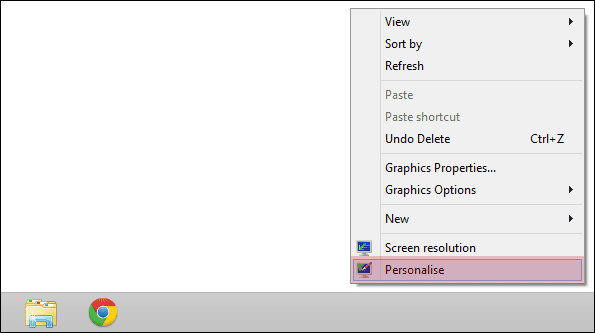
Выбирать Фон рабочего стола для настроек фона.

Именно здесь мы можем изменить изображения обоев. Либо выберите один из сплошных цветов для простого фона, либо выберите раскрывающийся список с изображениями.

Если Библиотека изображений выбран, мы можем выбрать папку, полную изображений, которые будут использоваться.
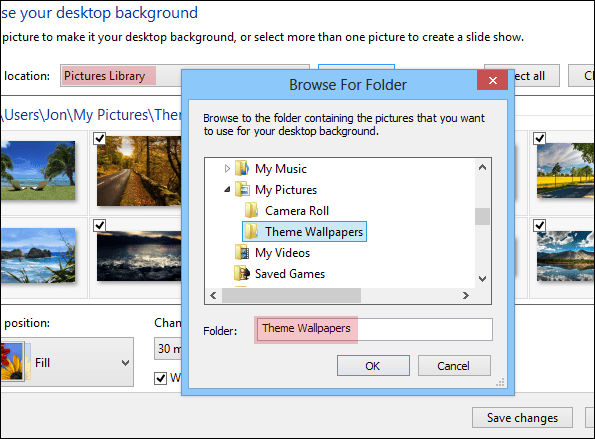
Классный совет: Проверьте некоторые удивительные Новогодние обои здесь которые вы можете использовать в качестве фона.
Выберите одно или несколько из этих изображений для использования в слайд-шоу фона. Вы также можете настроить параметры слайд-шоу по своему желанию: изменить положение изображений, задержку переходов, а также перемешивать обои или нет.
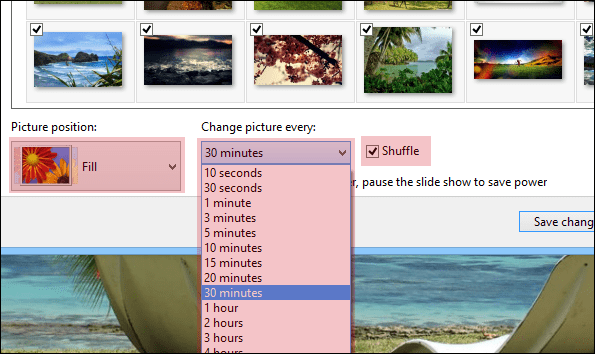
Выбрать Цвет пункт обратно на Персонализация страницу для изменения цвета панели задач и границ окон. Первый вариант, как и тот, который мы выбрали ниже, — это автоматически выбранный цвет, который лучше всего соответствует обоям рабочего стола.
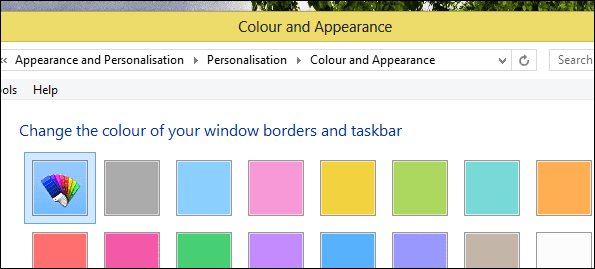
Выбрать Звуки раздел, чтобы изменить то, что слышно, когда на компьютере происходят определенные вещи. Например, вы можете изменить Звуковой сигнал по умолчанию звук на любой из предустановленных аудиофайлы или выберите свой собственный. Или вы можете выбрать Звуковая схема в котором вообще нет звука.
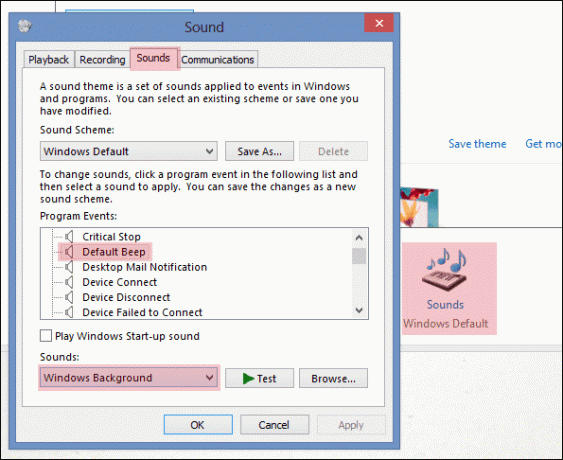
Выбрать Заставка элемент, чтобы изменить эти настройки.
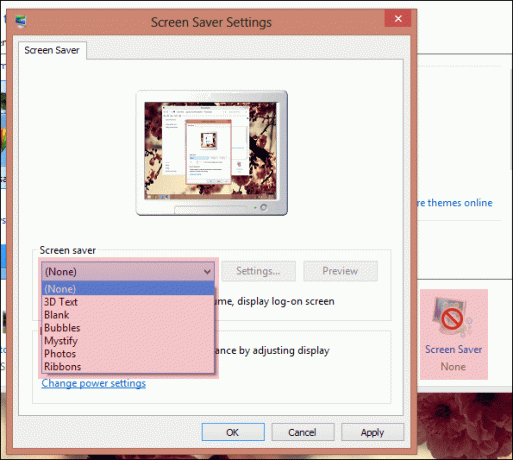
Когда все изменения внесены, сохраните тему. Сделайте это, нажав Сохранить тему и дать ему соответствующее имя.
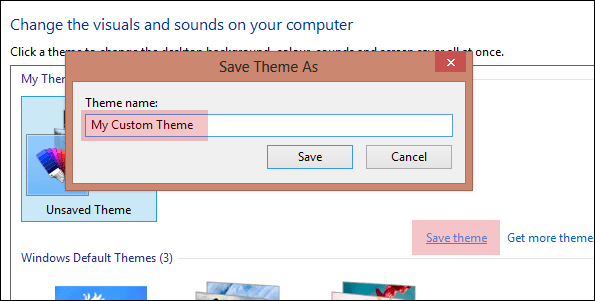
Любое изменение, которое вы вносите в любую тему, отделяет ее от оригинала и отображает как несохраненную тему. Затем вы можете создавать новые темы из других пользовательских или даже из предустановленных. Переименуйте каждый соответственно, чтобы вы могли легко переключаться между ними, зная, какими свойствами они обладают.
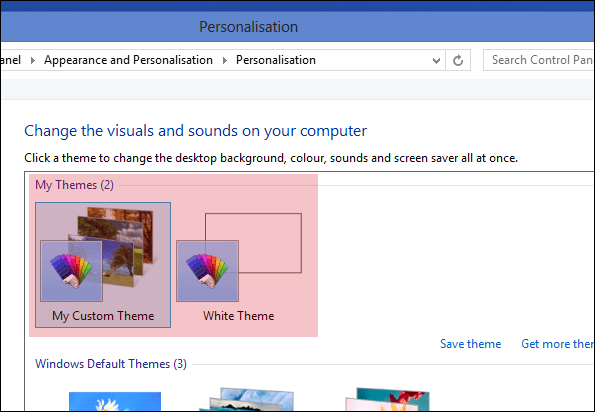
Удаление и совместное использование тем
Вы можете удалить только тему, которую не используете в данный момент. Если у вас есть только одна пользовательская тема и вы хотите ее удалить, вы должны выбрать Тема Windows по умолчанию а затем щелкните правой кнопкой мыши пользовательский, чтобы удалить его, например:
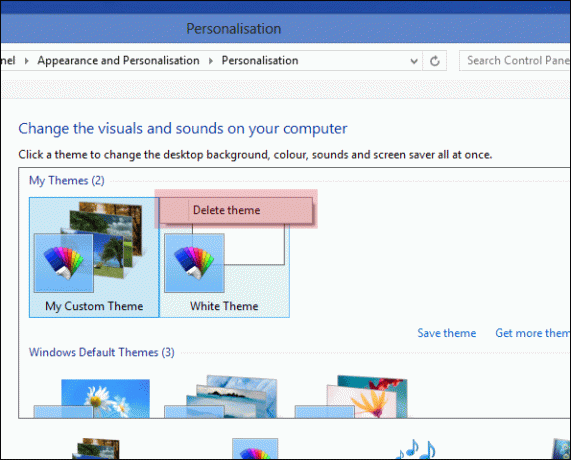
Поделитесь любой темой, щелкнув ее правой кнопкой мыши и выбрав Сохранить тему для обмена.
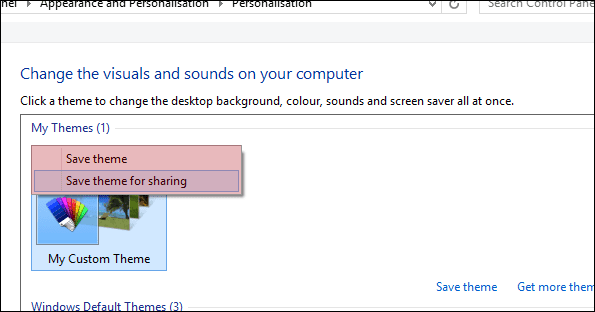
Вам будет предложено сохранить его в узнаваемом месте, например так:
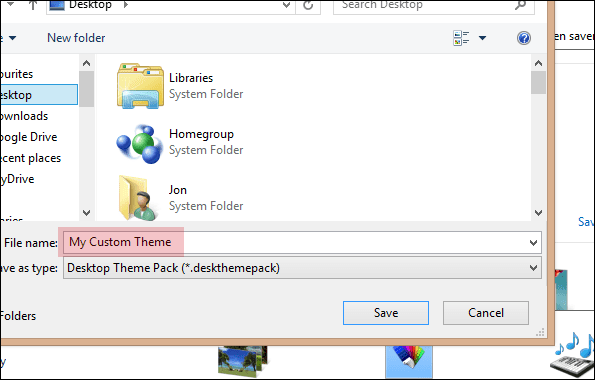
Затем вы можете поделиться Пакет тем для рабочего стола файл с кем-либо, чтобы они могли использовать вашу тему.
Вывод
Создать собственную тему очень просто. Но пока это является простым и легким в использовании, вы можете сделать свою Windows 8 немного отличной от тем других людей, просто выполнив описанные выше шаги.
Последнее обновление: 03 февраля 2022 г.
Вышеупомянутая статья может содержать партнерские ссылки, которые помогают поддерживать Guiding Tech. Однако это не влияет на нашу редакционную честность. Содержание остается беспристрастным и аутентичным.